URLをクリップボードにコピーしました
直接参照URL:https://faq.tokai-grp.jp/tnc/web/Detail.aspx?id=32107

|
Android4のメールの設定を修正したい。
|

|
ここでは、Nexus7の画像を元に、Android4.2.2のメールアカウントの設定【POP】を説明しています。ソフト使用方法の詳細については、各メーカーへご相談ください。
“「」”はメニュー項目を表しています。“[]”はお客様のユーザIDや設定によって変わるところです。
メール設定情報は、ご契約内容確認書(または登録完了のお知らせ)をご確認ください。
文中の例では、メールアドレスを“hanako-t@**.tnc.ne.jp”として説明しております。当社では、“f0123456”の部分をメールアカウントと呼び、パスワード“・・・・・・・・”をメールパスワードと呼びます。
※既に設定した値を変更する場合も以下の手順となります
1.メニュー画面で「設定」をタップし、起動します。
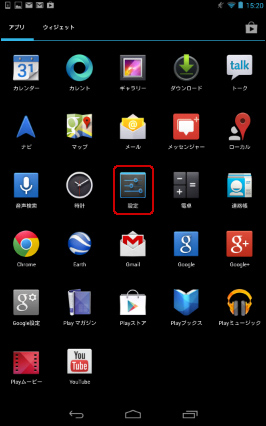
2.「設定」画面では、アカウントの「メール」をタップします。
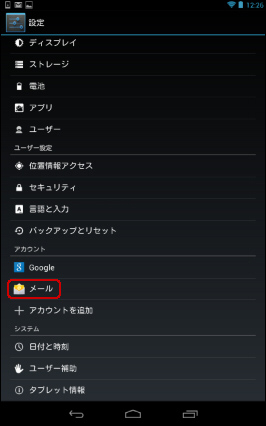
3.「メール」画面では、「アカウントの設定」をタップします。
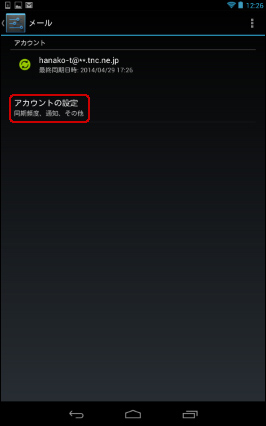
4.「設定」画面では、[ hanako-t@**.tnc.ne.jp ]をタップします。
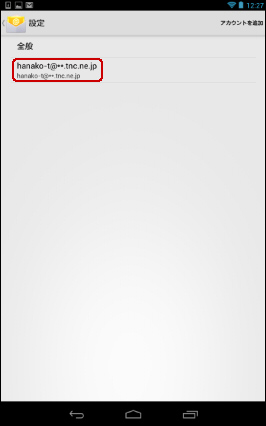
5.[ hanako-t@**.tnc.ne.jp ]画面では、各項目を入力します。
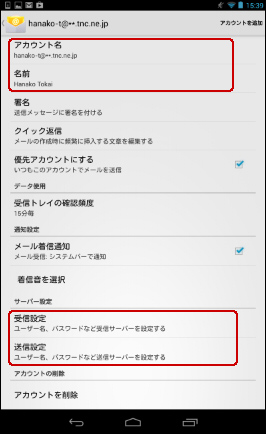

| アカウント名 |
任意の名前を入力します。 |
| 名前 |
あなたの[ 名前(任意) ]を入力します。
ここで指定する項目は電子メールを送信した時に「差出人」として表示されます。
例:Hanako Tokai |
「受信設定」や「送信設定」情報を修正する場合は、各項目をタップします。
設定確認は下記を参照してください。
■受信設定
| ユーザー名 |
[ メールアカウント ]を入力します。
例:f0123456
|
| パスワード |
[ メールパスワード ]を入力します。・・・・・・・・と表示されます。
例:abcd1234
|
| POP3サーバー |
[ メール受信(POP3)サーバー名 ]を入力します。
例:mail001.**.tnc.ne.jp
※SSLで設定する場合は、[pops.tnc.ne.jp]を入力します。
|
| セキュリティの種類 |
「なし」を選択します。
※SSLで設定する場合は、「SSL/TLS」を選択します。
|
| ポート |
「110」を入力します。
※SSLで設定する場合は、「995」を入力します。
|
| サーバーからメールを削除 |
「削除しない」を選択します。
|
※SSLとは暗号化技術のことで、 POP/SMTP/IMAP over SSLによりお客さまのメールソフトとールサーバ間の通信を暗号化し、メールが盗聴されることを防止します。
■送信設定
| ユーザー名 |
[ メールアカウント ]を入力します。
例:f0123456
|
| パスワード |
[ メールパスワード ]を入力します。・・・・・・・・と表示されます。
例:abcd1234
|
| SMTPサーバー |
[ メール受信(POP3)サーバー名 ]を入力します。
例:smtp2.**.tnc.ne.jp
※SSLで設定する場合は、[smtps.tnc.ne.jp]を入力します。
|
| セキュリティの種類 |
「なし」を選択します。
※SSLで設定する場合は、「SSL/TLS」を選択します。
|
| ポート |
「587」を入力します。
※SSLで設定する場合は、「465」を入力します。
|
| ログインが必要 |
チェックを入れます。
|
※SSLとは暗号化技術のことで、 POP/SMTP/IMAP over SSLによりお客さまのメールソフトとールサーバ間の通信を暗号化し、メールが盗聴されることを防止します。 |